Πώς να χρησιμοποιήσετε τον αυτόματο συλλαβισμό στο Word 2007

Ανακαλύψτε πώς μπορείτε να ρυθμίσετε το Word 2007 για αυτόματο συλλαβισμό και βελτιώστε την παρουσίαση του κειμένου σας.

Κάντε κλικ στην επιλογή Άτομα στο παράθυρο πλοήγησης.
Εμφανίζεται η λίστα των επαφών σας.

Κάντε κλικ στο κουμπί Συγχώνευση αλληλογραφίας στην Κορδέλα (κάτω από την καρτέλα Αρχική σελίδα).
Εμφανίζεται το παράθυρο διαλόγου Επαφές συγχώνευσης αλληλογραφίας.
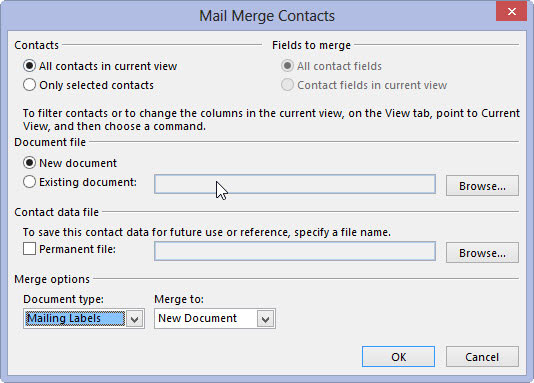
Στην ενότητα Επιλογές συγχώνευσης, επιλέξτε Ετικέτες αλληλογραφίας από τη λίστα Τύπος εγγράφου. Στη συνέχεια, επιλέξτε Νέο έγγραφο από τη λίστα Συγχώνευση σε.
Το Νέο Έγγραφο είναι συνήθως ήδη επιλεγμένο, αλλά ελέγξτε για να βεβαιωθείτε.
Στην ενότητα Επιλογές συγχώνευσης, επιλέξτε Ετικέτες αλληλογραφίας από τη λίστα Τύπος εγγράφου. Στη συνέχεια, επιλέξτε Νέο έγγραφο από τη λίστα Συγχώνευση σε.
Το Νέο Έγγραφο είναι συνήθως ήδη επιλεγμένο, αλλά ελέγξτε για να βεβαιωθείτε.
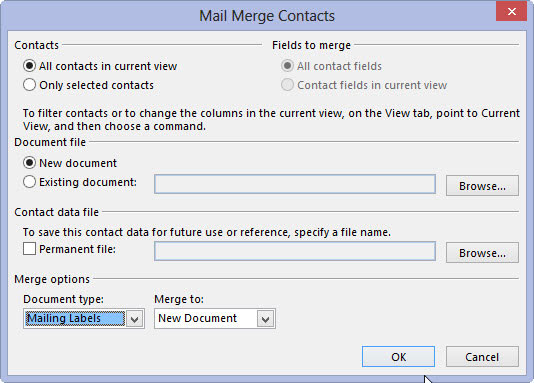
Κάντε κλικ στο κουμπί OK.
Το Microsoft Word ανοίγει ένα παράθυρο διαλόγου που σας ενημερώνει ότι το Outlook έχει δημιουργήσει ένα έγγραφο συγχώνευσης αλληλογραφίας, αλλά ότι πρέπει να κάνετε κλικ στο κουμπί Ρύθμιση στο πλαίσιο διαλόγου Βοήθεια συγχώνευσης αλληλογραφίας για να ρυθμίσετε το έγγραφό σας.

Κάντε κλικ στο κουμπί OK.
Εμφανίζεται το πλαίσιο διαλόγου Βοήθεια συγχώνευσης αλληλογραφίας.
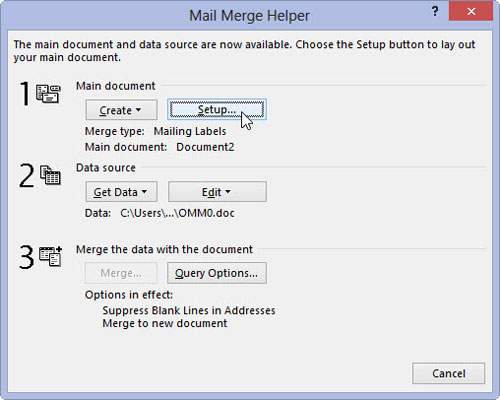
Κάντε κλικ στο κουμπί Ρύθμιση.
Εμφανίζεται το πλαίσιο διαλόγου Επιλογές ετικέτας.
Κάντε κλικ στο κουμπί Ρύθμιση.
Εμφανίζεται το πλαίσιο διαλόγου Επιλογές ετικέτας.
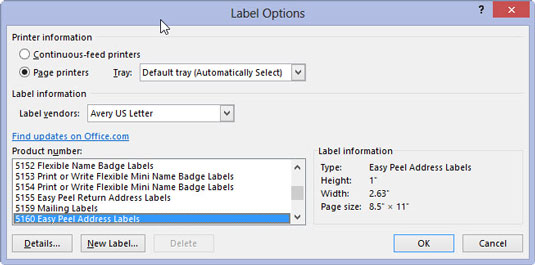
Επιλέξτε έναν προμηθευτή ετικετών από το αναπτυσσόμενο μενού. Ορίστε μια επιλογή στο αναπτυσσόμενο μενού Αριθμός προϊόντος.
Ελέγξτε τον αριθμό αποθέματος στην ετικέτα σας και βεβαιωθείτε ότι είναι ο ίδιος με αυτόν που επιλέγετε. Εάν ο αριθμός αποθέματος δεν είναι διαθέσιμος, μπορείτε να δείτε τις διαστάσεις της ετικέτας στην ενότητα Πληροφορίες ετικέτας του πλαισίου διαλόγου Επιλογές ετικέτας.
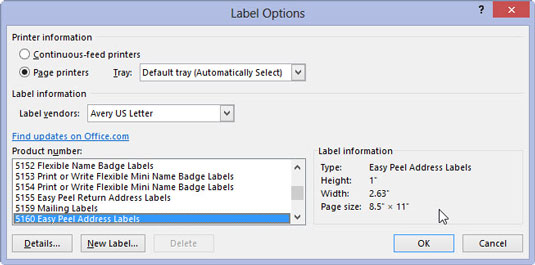
Κάντε κλικ στο OK.
Το παράθυρο διαλόγου Επιλογές ετικέτας κλείνει.
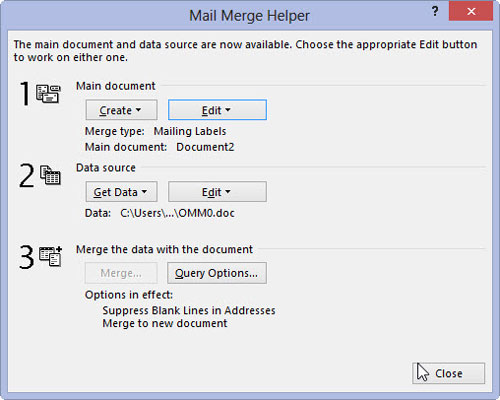
1
Κάντε κλικ στο κουμπί Κλείσιμο στο παράθυρο διαλόγου Βοήθεια συγχώνευσης αλληλογραφίας.
Το παράθυρο διαλόγου Βοήθεια συγχώνευσης αλληλογραφίας κλείνει.
1
Κάντε κλικ στο κουμπί Κλείσιμο στο παράθυρο διαλόγου Βοήθεια συγχώνευσης αλληλογραφίας.
Το παράθυρο διαλόγου Βοήθεια συγχώνευσης αλληλογραφίας κλείνει.

1
Κάντε κλικ στο κουμπί Αποκλεισμός διευθύνσεων στην κορδέλα του Microsoft Word.
Το πλαίσιο διαλόγου Εισαγωγή μπλοκ διεύθυνσης εμφανίζεται για να σας δείξει τι θα εμφανίζεται στις ετικέτες που πρόκειται να δημιουργήσετε. Κάντε κλικ στο OK για να κλείσετε το παράθυρο διαλόγου.

1
Κάντε κλικ στο κουμπί Ενημέρωση ετικετών στην Κορδέλα.
Τώρα ο κώδικας > εμφανίζεται πολλές φορές στο έγγραφό σας, για να δείξει ότι το Word ξέρει πώς να γεμίζει τη σελίδα σας με τις ετικέτες με διευθύνσεις.

1
Κάντε κλικ στο κουμπί Προεπισκόπηση αποτελεσμάτων στην Κορδέλα.
Το Word δείχνει πώς θα φαίνεται το έγγραφό σας όταν το εκτυπώνετε. Αν σας αρέσει αυτό που βλέπετε, προχωρήστε στο επόμενο βήμα.
1
Κάντε κλικ στο κουμπί Προεπισκόπηση αποτελεσμάτων στην Κορδέλα.
Το Word δείχνει πώς θα φαίνεται το έγγραφό σας όταν το εκτυπώνετε. Αν σας αρέσει αυτό που βλέπετε, προχωρήστε στο επόμενο βήμα.

1
Κάντε κλικ στο κουμπί Finish & Merge στην Κορδέλα και επιλέξτε Edit Individual Documents.
Εμφανίζεται το παράθυρο διαλόγου Συγχώνευση σε νέο έγγραφο, επιτρέποντάς σας να εκτυπώσετε όλες τις διευθύνσεις που βλέπετε στο έγγραφό σας ή μόνο μέρος τους. Στις περισσότερες περιπτώσεις, θα επιλέξετε Όλα για να εκτυπώσετε ολόκληρη τη σειρά.
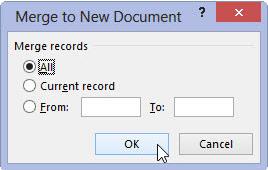
1
Κάντε κλικ στο κουμπί OK.
Έχετε δημιουργήσει τις ετικέτες σας. Υπομονή, Mergey McMergerton: Δεν έχεις τελειώσει ακόμα.
Κάντε κλικ στην καρτέλα Αρχείο και επιλέξτε Εκτύπωση για να στείλετε τις ετικέτες σας στον εκτυπωτή.
Ανακαλύψτε πώς μπορείτε να ρυθμίσετε το Word 2007 για αυτόματο συλλαβισμό και βελτιώστε την παρουσίαση του κειμένου σας.
Ανακαλύψτε πώς να αφαιρέσετε λέξεις από το προσαρμοσμένο λεξικό του Word 2013. Ακολουθήστε αυτά τα βήματα για να διαχειριστείτε το λεξικό σας και να βελτιώσετε τη γραφή σας.
Ανακαλύψτε πώς να ορίσετε καρτέλες και εσοχές στο PowerPoint 2007 για καλύτερη οργάνωση και εμφάνιση του κειμένου.
Στο PowerPoint 2013, μπορείτε να προσθέσετε υπερ-συνδέσεις για να συνδέσετε διαφάνειες και έγγραφα. Αυτή η οδηγία θα σας δείξει πώς να το κάνετε εύκολα.
Μερικές φορές χρειάζεστε το Outlook 2013 για να σας υπενθυμίσει σημαντικές ημερομηνίες ή επακόλουθες δραστηριότητες. Μπορείτε να χρησιμοποιήσετε σημαίες, για παράδειγμα, για να σας υπενθυμίσουν να καλέσετε κάποιον την επόμενη εβδομάδα. Ο καλύτερος τρόπος για να βοηθήσετε τον εαυτό σας να θυμάται είναι να επισημάνετε το όνομα αυτού του ατόμου στη λίστα Επαφών. Θα εμφανιστεί μια υπενθύμιση στο ημερολόγιό σας. Οι επαφές δεν είναι […]
Κάθε πτυχή της εμφάνισης ενός πίνακα μπορεί να μορφοποιηθεί στο Word στο Office 2011 για Mac. Μπορείτε να εφαρμόσετε στυλ που συγχωνεύουν κελιά μεταξύ τους για να σχηματίσουν μεγαλύτερα κελιά, να τα αφαιρέσετε, να αλλάξετε χρώματα περιγράμματος, να δημιουργήσετε σκίαση κελιών και πολλά άλλα. Εφαρμογή στυλ πίνακα από το Office 2011 για Mac Ribbon Η καρτέλα Tables της Κορδέλας […]
Όταν χρησιμοποιείτε το Word στο Office 2011 για Mac, μπορείτε να εφαρμόσετε στυλ πίνακα για να αλλάξετε την εμφάνιση των κελιών. Εάν δεν μπορείτε να βρείτε ένα υπάρχον που να καλύπτει τις ανάγκες σας, μπορείτε να δημιουργήσετε νέα στυλ πίνακα από το παράθυρο διαλόγου Στυλ. Ακολουθήστε τα εξής βήματα: Στο Word 2011 για Mac, επιλέξτε Μορφή→ Στυλ. Ανοίγει το παράθυρο διαλόγου Στυλ. Κάντε κλικ […]
Όταν χρησιμοποιείτε το Office 2011 για Mac, σύντομα θα διαπιστώσετε ότι το Word 2011 μπορεί να ανοίξει ιστοσελίδες που αποθηκεύσατε από το πρόγραμμα περιήγησής σας στο Web. Εάν μια ιστοσελίδα περιέχει έναν πίνακα HTML (HyperText Markup Language), μπορείτε να χρησιμοποιήσετε τις δυνατότητες του πίνακα του Word. Ίσως σας είναι πιο εύκολο να αντιγράψετε μόνο το τμήμα του πίνακα της ιστοσελίδας […]
Αν και δεν μπορείτε πραγματικά να δημιουργήσετε τα δικά σας θέματα από την αρχή, το Word 2007 προσφέρει πολλά ενσωματωμένα θέματα που μπορείτε να τροποποιήσετε για να ταιριάζουν στις ανάγκες σας. Ένα ευρύ φάσμα θεμάτων σάς δίνει τη δυνατότητα να συνδυάσετε και να ταιριάξετε διαφορετικές γραμματοσειρές, χρώματα και εφέ μορφοποίησης για να δημιουργήσετε τη δική σας προσαρμογή.
Μπορείτε να τροποποιήσετε ένα ενσωματωμένο ή προσαρμοσμένο θέμα στο Word 2007 για να ταιριάζει στις ανάγκες σας. Μπορείτε να συνδυάσετε και να ταιριάξετε διαφορετικές γραμματοσειρές, χρώματα και εφέ για να δημιουργήσετε την εμφάνιση που θέλετε.






